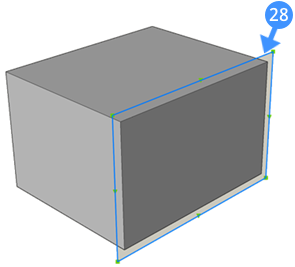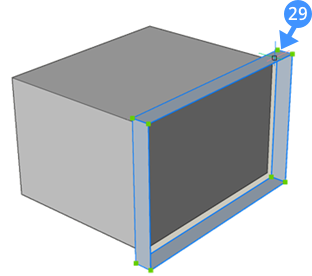EXTRUDEコマンドによるソリッドの作成
概要
EXTRUDEコマンドは、閉じた2D図形、3Dソリッドの面、領域、または閉じた境界を押し出して3Dソリッドを作成することができます。EXTRUDEコマンドは、メインのソリッドからボリュームを取り除いてソリッドモデルを部分的にカットしたり、メインのソリッドモデルにボリュームを追加して新しいソリッドを作成したりすることができます。

このコマンドの詳細については、コマンドリファレンスの記事『EXTRUDE』をご覧ください。
以下の図形/サブ図形を押し出すことができます:
閉じた2D図形(1)(2)とリージョン(3):
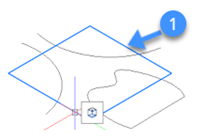
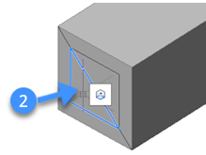
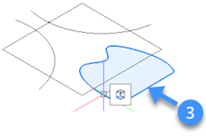
現在の座標系のXY平面上(4)、または固体の面上(5)の閉じた境界
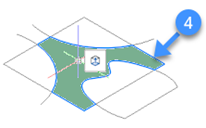
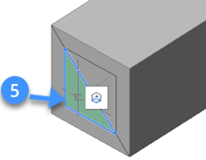
選択モードツールバーの境界検出を有効にするオプションがアクティブな場合、閉じた境界は自動的に認識されます。
押し出しをソリッドモードで使用
- 図形またはサブ図形を作図領域内に重ねます。
- クワッドのモデルタブからソリッド押し出しを選択します。
- プロンプト表示:押し出しの高さを指定、または [向き/パス/テーパー角度/自動/差/作成/和/両側/整列/範囲をセット]<123.45>:
- 画面下部には押し出しホットキーアシスタントが表示され、押し出しのオプションが表示されます。注: は、デフォルトモードは、青枠で示しています。
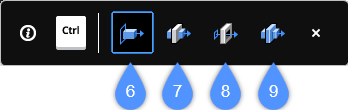
- 自動(6):自動オプションの結果は、3Dソリッドの押し出し方向と押し出しモードグループにあるEXTRUDEOUTSIDE、EXTRUDEINSIDE、INTERSECTEDENTITIESシステム変数の値に依存します。注: これらの変数の値は、0(=修正しない)、1(差)、2(和)とすることができます。注: これらの変数のデフォルト値は、ワークスペースに依存します:
- 0 - 2D作図およびモデリングワークスペース向け
- 1 - メカニカルとBIMワークスペース向け
-
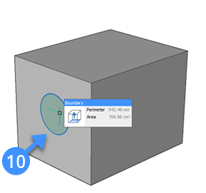
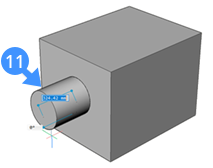
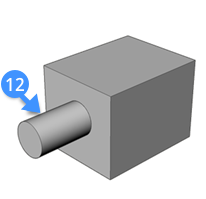
下の図は、メカニカルおよびBIMワークスペースのメインソリッドから減算された図形を示します。(4つの押し出しモードシステム変数すべてのデフォルト値 = 1)図形をハイライト表示して(13)内側に押し出すと(14)、メインソリッドからボリュームが減算されます。(15)
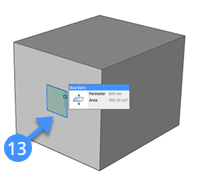
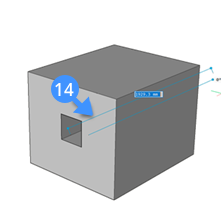
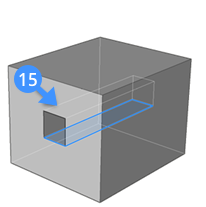
- 作成(7):押出方向に関係なく、既存のソリッドから新しいボリュームが作成されます(16)。
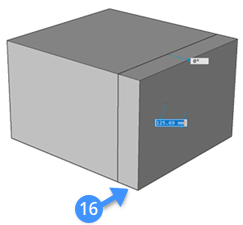
- 差(8):干渉する既存の各ソリッドから、3Dソリッドが減算されます。
次の図は、ハイライトされた境界(17)を使用して、減算されたソリッド(18,19)を示しています。
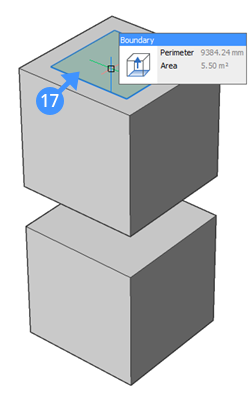
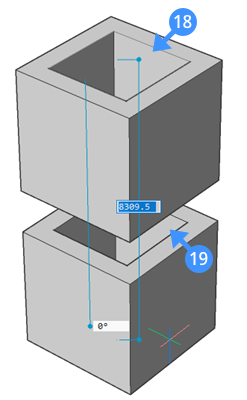
- 和(9):新しいボリュームは、干渉する既存の各ソリッドと一体化します。
次の図は、押し出しツールの統合オプションを使用する前と後の状況を示しています。ソリッドの表面が強調され(20)、左右の面の間の距離は位置合わせライン(21)で示されています。新しいボリュームは最初のソリッドと統合(22)されます:
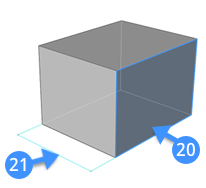
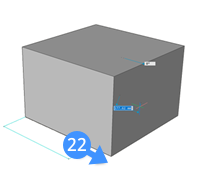
- 両側:メインソリッドから両方向に新たな対称ボリューム(23)、(24)を作成します。
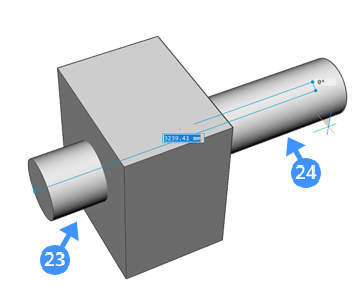
既存のソリッドから対称的なボリュームを作成するには、コマンドラインにBと入力します。これはEXTRUDEコマンドの両側オプションに対応します。
- ソリッドの押し出し機能を操作するために利用可能なオプションを1つ選択します。
- 次に、カーソルを任意の方向に移動して押し出し方向を指定します。選択した図形またはサブ図形がダイナミックに押し出されます。
- 図面上の一点を指定し、ダイナミック入力フィールドに値を入力するか、または制限オプションを選択して、押し出しの高さを定義します。
- Enterを押すか、右クリックして既存のソリッドからの押し出しを受け入れます。
- 自動(6):自動オプションの結果は、3Dソリッドの押し出し方向と押し出しモードグループにあるEXTRUDEOUTSIDE、EXTRUDEINSIDE、INTERSECTEDENTITIESシステム変数の値に依存します。
サーフェスモードでの押し出し

このコマンドの詳細については、コマンドリファレンスの記事『EXTRUDE』をご覧ください。
押し出しツールをサーフェスモードで使用
サーフェスモードでEXTRUDEコマンドを使用して、3Dサーフェスを作成する一般的な手順は以下の通りです:
- 作図領域内の図形またはサブ図形上にカーソルを移動させます。
- クワッドのモデルタブからサーフェス押し出しを選択します。
- プロンプト表示: 押し出しの高さを指定、または [向き/パス/テーパー角度/自動/作成/スライス/両側/整列]<123.45>:
- 画面下部にサーフェス押し出しホットキーアシスタントが表示され、サーフェスの押し出しオプションのセットが表示されます。
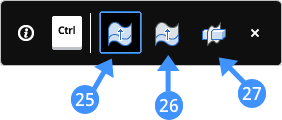 注: は、デフォルトモードは、青枠で示しています。
注: は、デフォルトモードは、青枠で示しています。- 自動(25):複数の接触している図形またはサブ図形を選択した場合、結果は押し出しモードグループにあるUNITESURFACESシステム変数の値に依存します。UNITESURFACESをオンにすると、接触しているサーフェスが一体化します。UNITESURFACESがオフの場合、各図形/サブ図形は個別のサーフェスを作成します。注: これらの変数のデフォルト値は、ワークスペースに依存します:
- 0 - 2D作図およびモデリングワークスペース向け
- 1 - メカニカルおよびBIMワークスペース向け
- 作成(26):新しいサーフェスを作成します。
- スライス(27):押し出されたサーフェスでソリッドを切り取ります。このオプションは、SLICEコマンドと類似しています。
- 自動(25):複数の接触している図形またはサブ図形を選択した場合、結果は押し出しモードグループにあるUNITESURFACESシステム変数の値に依存します。UNITESURFACESをオンにすると、接触しているサーフェスが一体化します。UNITESURFACESがオフの場合、各図形/サブ図形は個別のサーフェスを作成します。
- オプションの1つを選択し、マウスを動かして押し出し方向を指定し、ダイナミック入力フィールドに値を入力します。
- Enterを押すか、右クリックしてサーフェスの押し出しを受け入れます。
下の図は、図面中の選択された2D図形(28)を押し出して作成されたサーフェス(29)を示しています。